EME4 – Versão 05.03.00 | O Visualizador de OLAPs (ou EME4 Viewer) permite abrir, salvar e carregar novas visões para os cubos do OLAP, além de exportar as informações para diversos formatos como html, xls e csv.
IMPORTANTE
O Visualizador de OLAPs não acompanha o pacote de instalação do EME4. Para utilizá-lo, no entanto, basta solicitá-lo ao Suporte EME4.
Utilização
| Um cubo OLAP é uma estrutura de dados que supera as limitações dos bancos de dados relacionais, proporcionando rápida análise de dados. Os cubos podem exibir e somar grandes quantidades de dados enquanto fornecem aos usuários acesso pesquisável a quaisquer pontos de dados. Dessa forma, os dados podem ser acumulados, segmentados e incluídos, conforme necessário, para lidar com a maior variedade de perguntas relevantes à área de interesse do usuário.
Tela Principal
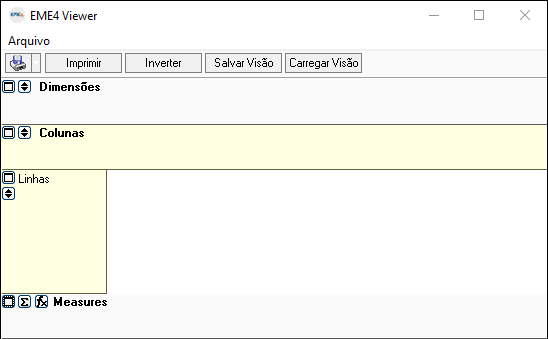
Abrir
Clicar em [ Arquivo ], [ Abrir ] e selecionar um arquivo de dados com extensão [ mcb ] ou [ cub ].
| mcb – arquivo gerado em estrutura EME4 com informações como, nome da consulta e família, e dados do cubo do OLAP.
| cub – arquivo de dados do cubo do OLAP na forma padrão da ferramenta de origem.
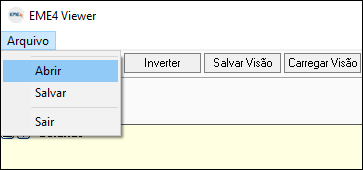
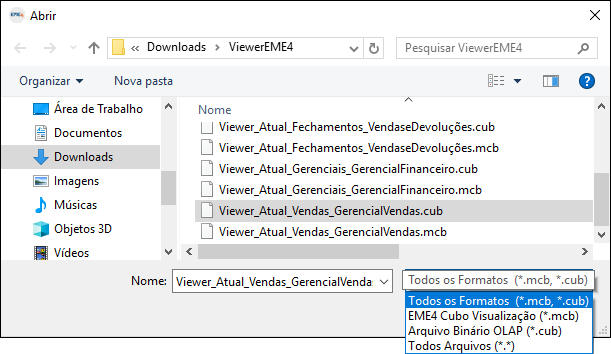
Para salvar a visão (estrutura/campos) do arquivo visualizado, basta clicar em [ Salvar Visão ].
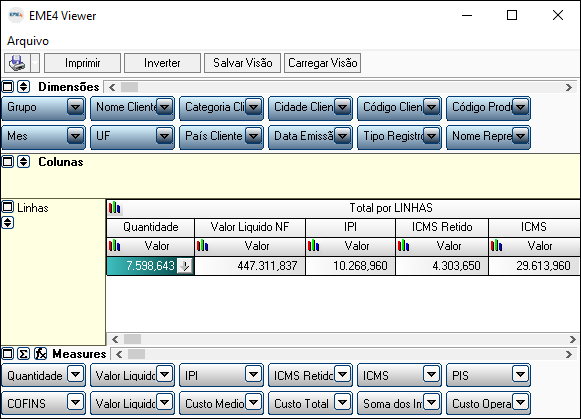
A visão do arquivo pode ser salva em extensão [ mcv ], [ mcd ] ou [ mcvx ].
| mcv/mcd/mcvx – arquivos que guardam as visões para os cubos do OLAP, ou seja, quando você cria uma visão arrastando os campos no OLAP para visualizar os dados.
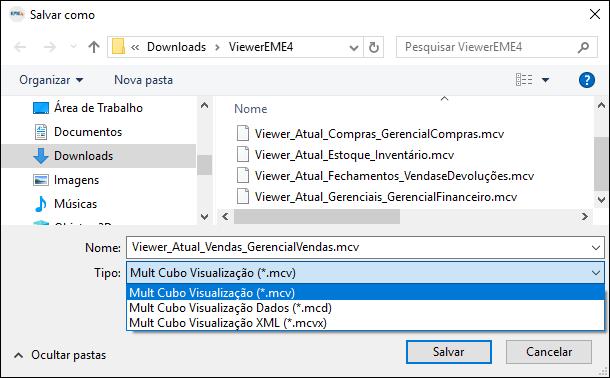
A visualização pode ser alterada bastando arrastar os campos disponíveis para [ Colunas ] ou [ Linhas ].
No exemplo, abaixo, foram arrastados os campos [ Nome Cliente ] e [ Código Produto ] para [ Linhas ].
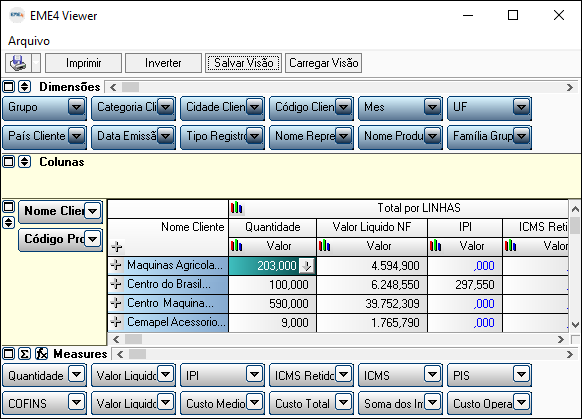
Esta nova visão pode ser salva em extensão [ mcv ], [ mcd ] ou [ mcvx ].
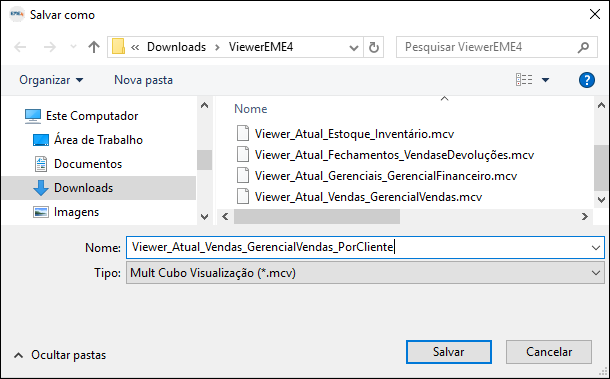
Salvar
Em [ Arquivo ], [ Salvar ] é possível salvar esta nova estrutura no formato binário, isto é, extensão [ cub ].
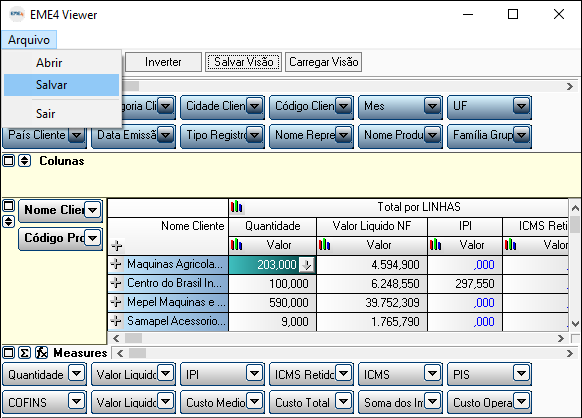
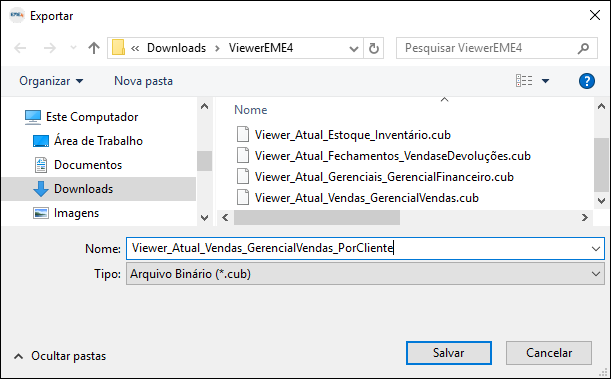
Inverter
Para inverter a disposição dos campos nas linhas e colunas, basta clicar em [ Inverter ].
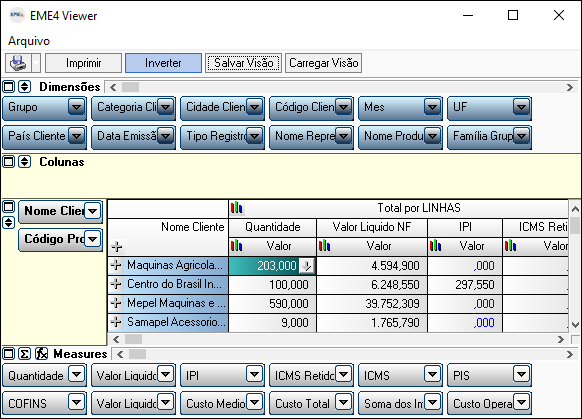
Assim, os campos mostrados nas linhas passam a ser visualizados nas colunas, e vice-versa.
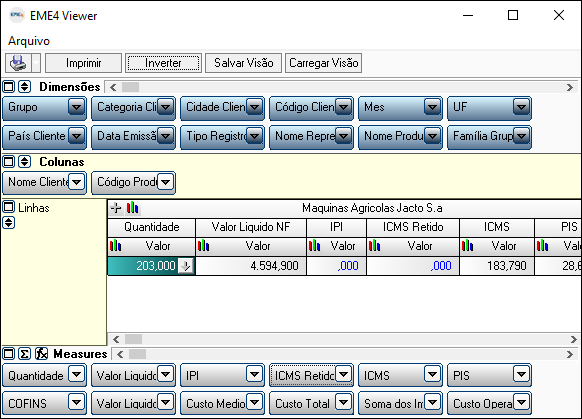
Exportar
Clicar em [ Exportar ] para salvar os dados em um arquivo com extensão [ mcb ] ou [ cub ].
Clicar em [ Exportar Excel ], [ Exportar HTML ], [ Exportar WMF ] e [ Exportar CSV ] para salvar e visualizar os dados nestes formatos.
| wmf – arquivo de imagem tipo vetor que pode ser aberto por aplicativos como Photopaint, ACDSee, Adobe Illustrator e CorelDRAW.
| csv – arquivo de texto com dados/valores separados por vírgulas e que pode ser aberto, por exemplo, pelo Excel.
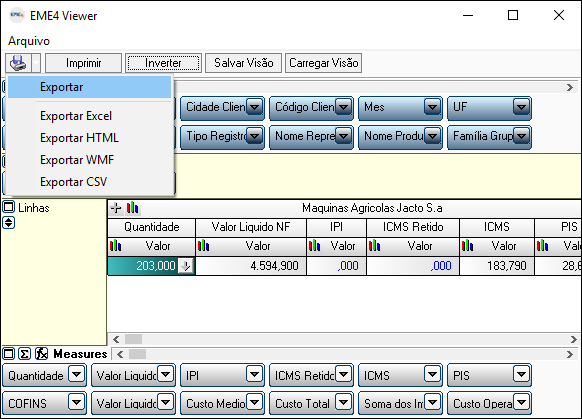
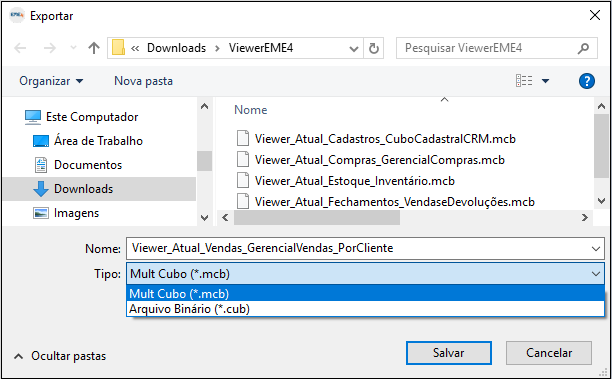
![]() 2020021540
2020021540
